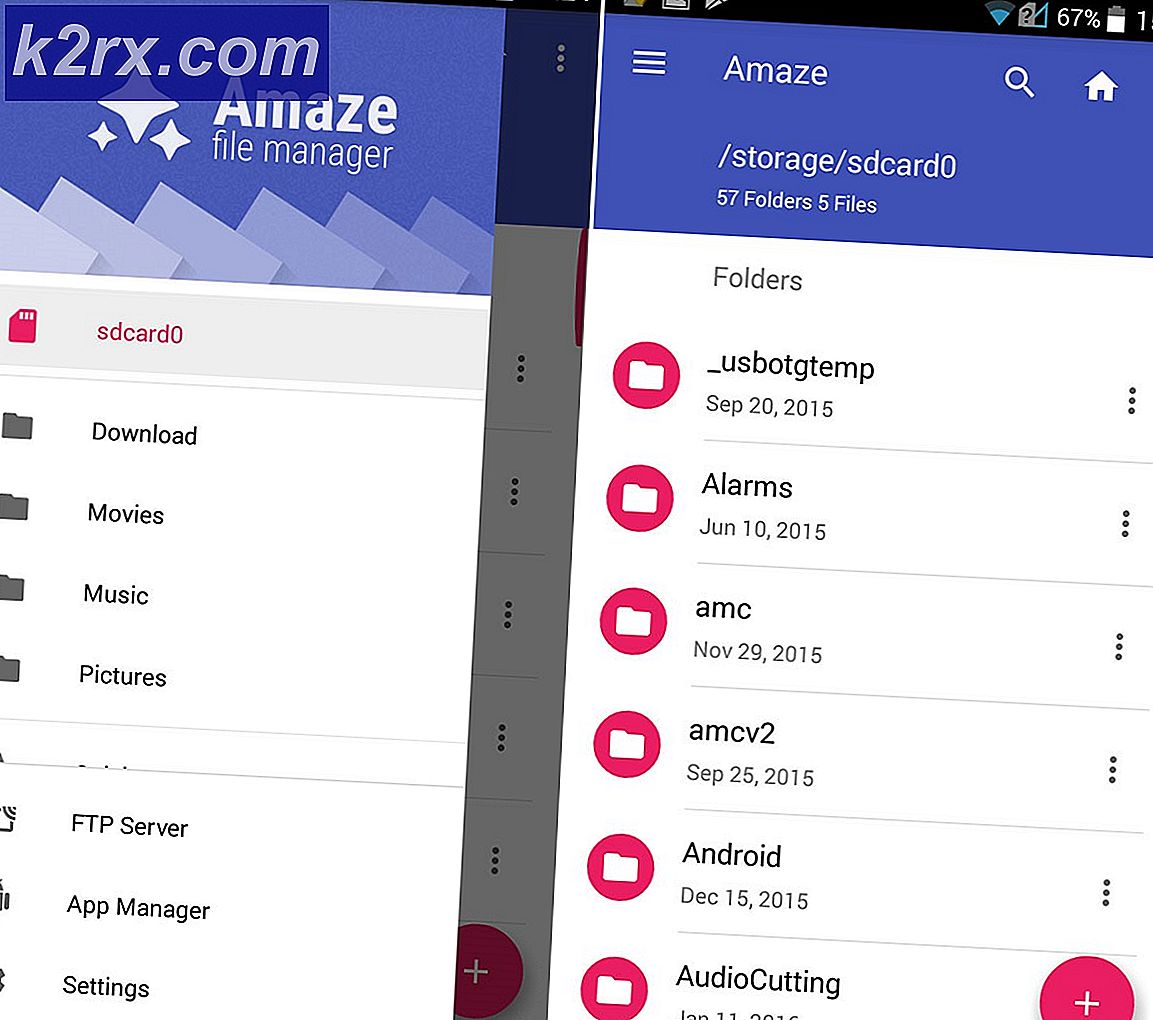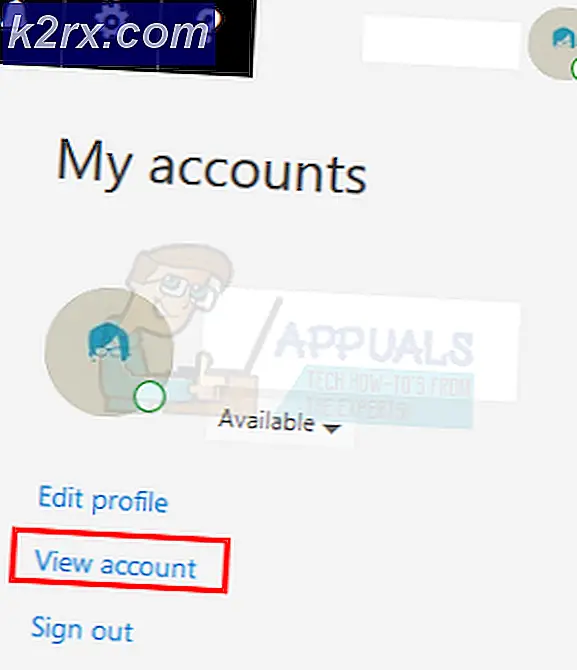Khắc phục: mã lỗi bộ điều khiển Ethernet 28
Windows 10 là phiên bản Windows mới nhất của Microsoft. Nó đã thông qua các xu hướng hiện đại và nó liên tục phát triển. Khi Windows đang bước vào một kỷ nguyên mới, nó đã giảm sự hỗ trợ cho các driver phần cứng cũ, điều này có thể khá thất vọng nếu được hỗ trợ bên trong Window 10. Vì vậy, đây không phải là tin tốt cho những người có phần cứng cũ hơn như Windows 10. không có hỗ trợ trình điều khiển tích hợp cho những người lớn tuổi hơn. Vấn đề tương tự tồn tại với Trình điều khiển Ethernet . Một số người dùng đã báo cáo về thẻ Ethernet bị hỏng của họ ngay sau khi nâng cấp lên Windows 10.
Mặc dù, sự hỗ trợ cho những người lớn tuổi không có sẵn trong Windows 10 nhưng vẫn còn, bạn có thể cài đặt trình điều khiển bằng cách sử dụng phương pháp tôi sẽ đề cập dưới đây. Vì vậy, theo cách đó, bạn sẽ có một bộ điều hợp Ethernet đầy đủ chức năng.
Làm thế nào để thoát khỏi vấn đề này?
Thông thường bạn không thể tìm thấy các trình điều khiển trên internet bằng cách sử dụng tên hoặc xây dựng bộ điều hợp Ethernet. Vì vậy, cho mục đích đó, bạn cần phải làm theo các hướng dẫn dưới đây để tìm các trình điều khiển.
1. Vào Device Manager bằng cách nhấn Win + X trên bàn phím và chọn Device Manager từ danh sách. Chuyển sang bộ điều hợp Ethernet mà bạn đang gặp sự cố và nhấp chuột phải lên nó. Chọn Thuộc tính từ danh sách.
Mẹo CHUYÊN NGHIỆP: Nếu vấn đề xảy ra với máy tính của bạn hoặc máy tính xách tay / máy tính xách tay, bạn nên thử sử dụng phần mềm Reimage Plus có thể quét các kho lưu trữ và thay thế các tệp bị hỏng và bị thiếu. Điều này làm việc trong hầu hết các trường hợp, nơi vấn đề được bắt nguồn do một tham nhũng hệ thống. Bạn có thể tải xuống Reimage Plus bằng cách nhấp vào đây2. Từ bảng thuộc tính, nhấp vào tab có nhãn là Chi tiết . Ở đó bạn sẽ tìm thấy một thuộc tính thả xuống với nhiều tùy chọn trong danh sách. Tất cả những gì bạn cần làm là tìm kiếm các Id Phần cứng bên trong danh sách Thuộc tính và chọn nó. Trong phần Giá trị bên dưới trình đơn thả xuống Thuộc tính, bạn sẽ tìm thấy một số thông tin như trong hình bên dưới.
3. Sao chép giá trị thứ nhất và dán nó vào trong một công cụ tìm kiếm như Google. Công cụ tìm kiếm sẽ hiển thị các trình điều khiển liên quan đến ID phần cứng cụ thể đó. Tải xuống trình điều khiển Ethernet có liên quan từ các trang web được liệt kê.
4. Sau khi tải xuống trình điều khiển, cài đặt chúng bằng cách vào Device Manager và nhấp chuột phải vào bộ điều hợp Ethernet bị hỏng. Chọn Update Driver Software từ danh sách và trình duyệt các trình điều khiển từ ổ đĩa cứng bạn đã tải về trước đó. Nhấn Next và nó sẽ bắt đầu cài đặt nó. Khởi động lại máy tính của bạn sau khi cài đặt và bạn sẽ có thể sử dụng Internet thông qua một cáp trên máy tính của bạn.
Mẹo CHUYÊN NGHIỆP: Nếu vấn đề xảy ra với máy tính của bạn hoặc máy tính xách tay / máy tính xách tay, bạn nên thử sử dụng phần mềm Reimage Plus có thể quét các kho lưu trữ và thay thế các tệp bị hỏng và bị thiếu. Điều này làm việc trong hầu hết các trường hợp, nơi vấn đề được bắt nguồn do một tham nhũng hệ thống. Bạn có thể tải xuống Reimage Plus bằng cách nhấp vào đây